仪表盘分为以下几大区域:画布区、控件区、仪表盘设置、仪表盘图表,仪表盘图表包含图表类型、图表数据来源、图表数据设置、图表显示设置和图表联动等。控件区包含筛选器与文本组件,图表类型包含13种图表,方便在不同的场景下,自由使用不同的图表,详情见仪表盘图表。
画布区
路径:【工作台】➜【选择应用】➜【新建】➜【仪表盘Beta版】
注:画布区可无限延长,可拖拽多种图表进行更丰富的深入分析,数据可视化的最佳展示等待您体验
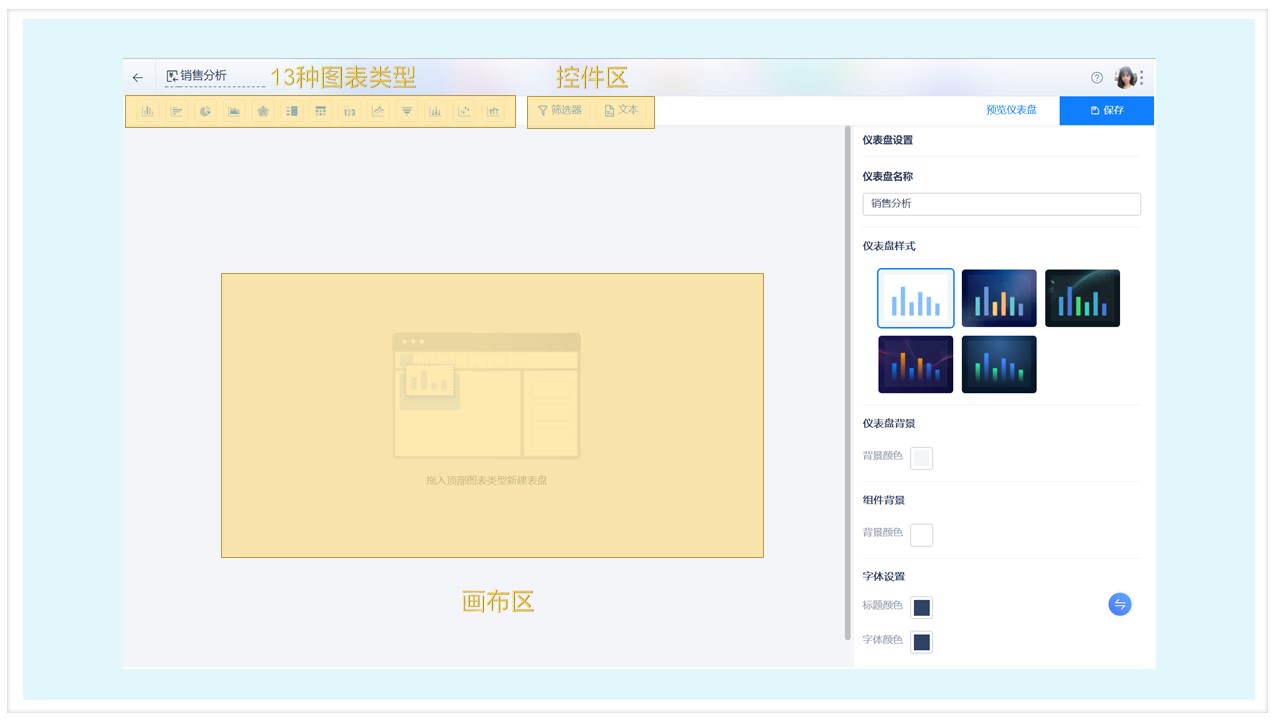
控件区:筛选器
图表已经做出后,可用筛选器控制图表的展示。分为三个区:1.选择图表区 2. 设置筛选字段区 3. 设置筛选逻辑区
路径:【工作台】➜【选择应用】➜【新建】➜【仪表盘Beta版】➜【筛选器】➜【拖拽到画布区】
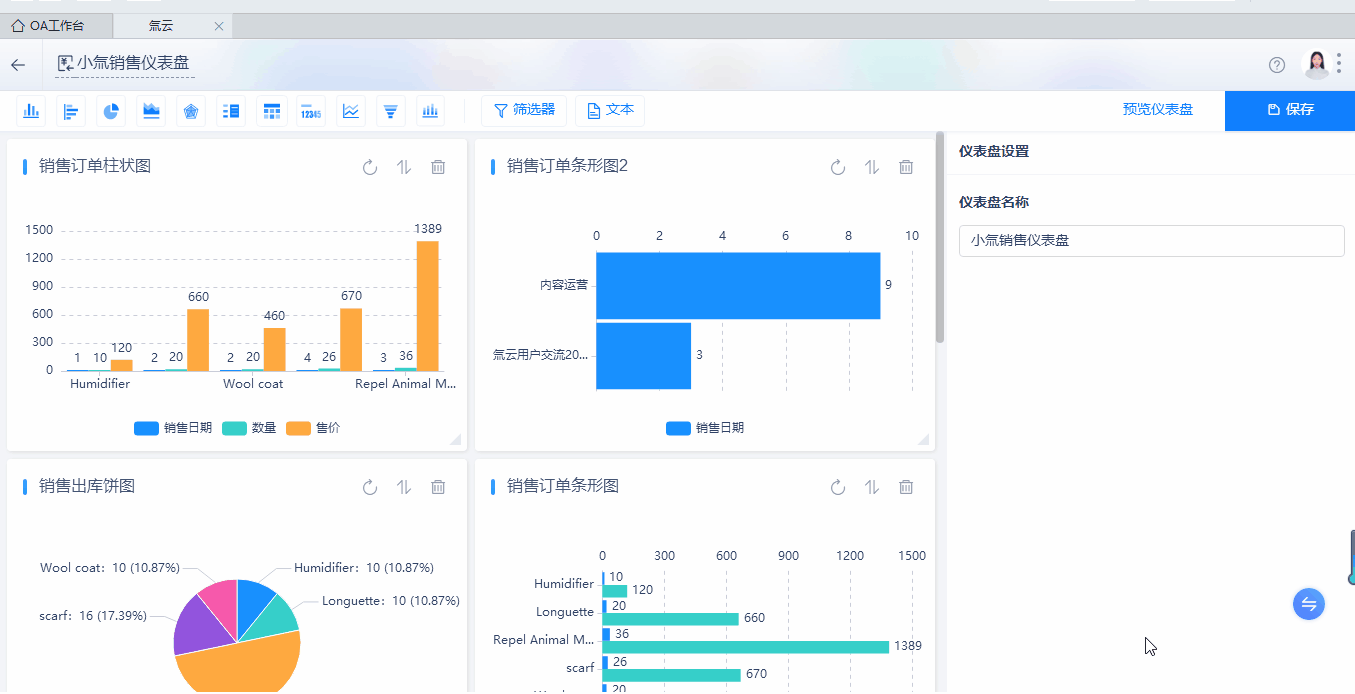
设置筛选字段区:可以选择不同字段,下面对应的地方会进行过滤,比如选时间字段,下来框出现的也是时间字段;选了文本字段,下拉框出现的也是文本字段。
设置筛选逻辑区:筛选器名称可以修改名称。
筛选方式:只有选择了时间字段才会有筛选方式,支持日期,日期和时间两种筛选方式。
默认值:选择的字段类型不同,显示也不同。比如选了时间字段,带出来的有:等于,不等于,范围,大于,大于等于,小于,小于等于,为空,不为空。可以自定义不同时间段:今天,昨天,本周,上周,本月,上月
 选择图表区:勾选完图表后,对应的数据源都会到设置筛选字段中。
选择图表区:勾选完图表后,对应的数据源都会到设置筛选字段中。
注:选择图表区:勾选完图表后,对应的数据源都会到设置筛选字段中,设置筛选字段区的选择不同的
控件字段, 对应的设置筛选逻辑区带出的字段也不一致 。不同数据源之间,只要字段类型相同,都可以
放在一个筛选器。字段类型:文本/字符串类;日期类;数值类
案例演示
外贸公司主管小氚想在仪表盘随时查看不同时间点的销售产品的数量与售价,在设置筛选逻辑时,筛选器默认值可以选择自定义,再查看时可以在筛选器中,选择范围。直接选销售订单的时间即可。
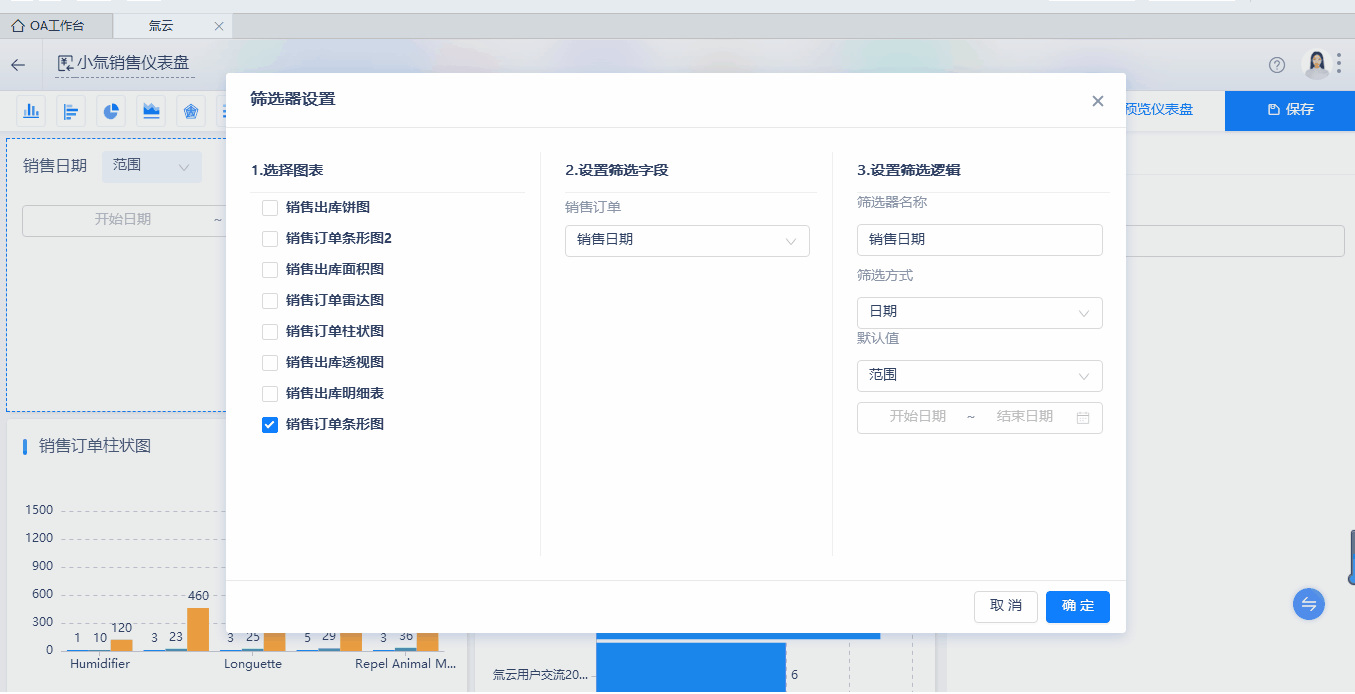
注:筛选器在画布拖动时,可拖动到一定高度和宽度,日历将会固定,选择时间更便捷
筛选器可以对多个图表做筛选,不同的数据源图表,也可以做筛选
控件区:文本
文本组件,可以添加数据说明。即是对图表进行文本说明。是一个简易副文本控件,可以调整字号,颜色,链接,加粗,斜体,对齐方式。
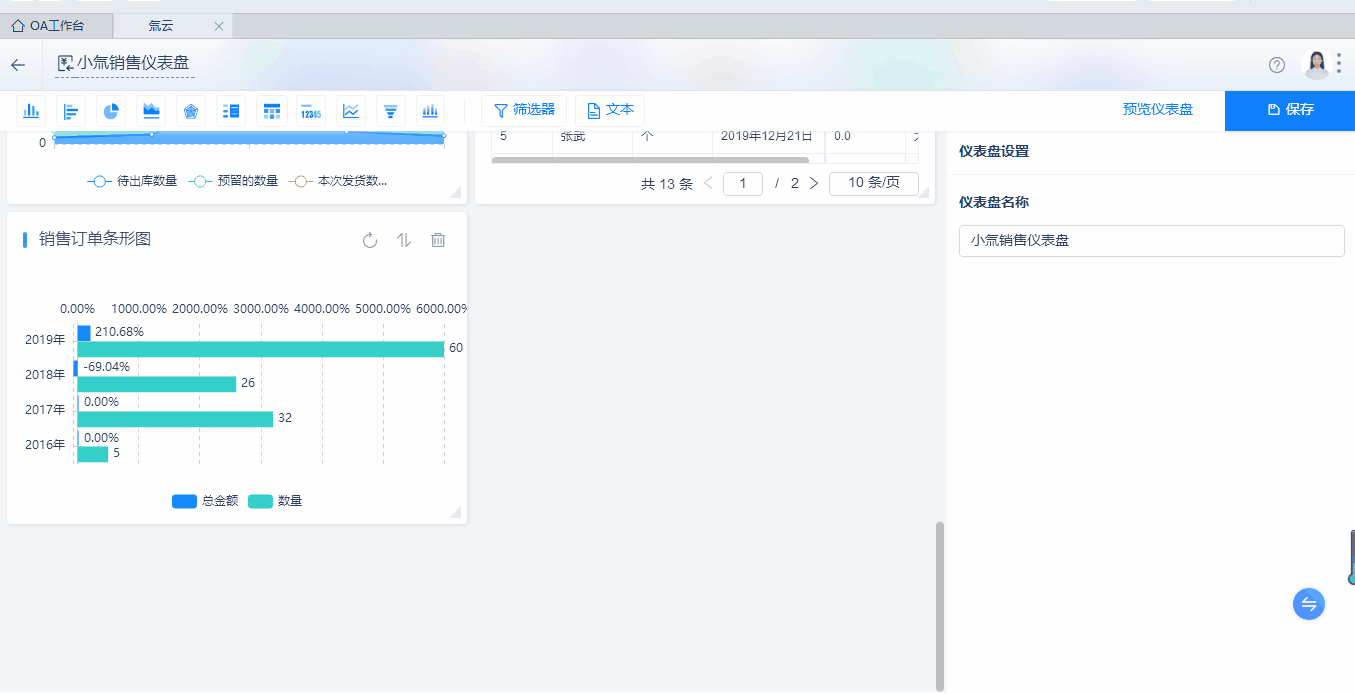
文章反馈
*请选择您遇到的问题类型?
*请描述问题详情
支持上传9张图片且单张大小不超过3M
